ハードドライブへのアクセスを回復し、ハードドライブを開けないエラーを修正する方法

この記事では、ハードドライブが故障した場合に、アクセスを回復する方法をご紹介します。さあ、一緒に進めていきましょう!
Apple ID を忘れると、Apple Music、iCloud、App Store などの Apple デバイスやサービスにアクセスできなくなります。ただし、パスワードを忘れても慌てる必要はありません。ほとんどの場合、Apple ID パスワードのリセットは非常に簡単です。
目次
Apple ID パスワードのリセットまたは変更に進む前に、プロセスに必要なすべての情報を用意しておくことが重要です。必要なものは次のとおりです:
2 要素認証 (2FA) を使用すると、信頼できるデバイスと Web 経由でのみアカウントにアクセスできます。
新しいデバイスに初めてサインインするときは、パスワードと、他のデバイスに表示されるか電話番号に送信された 6 桁の確認コードが必要になります。サインアウトしたり、デバイスを消去したり、パスワードを変更しない限り、その確認コードは再度必要ありません。
他の唯一のオプションは Apple Passkeys でサインインすることですが、それには iOS 17 以降を実行している信頼できる iPhone または iPad が必要です。
2FA をオンにしている場合は、信頼できるデバイスから Apple ID または iCloud のパスワードをリセットできます。
iPhone または iPad の設定アプリに移動します。 [あなたの名前] > [サインインとセキュリティ]をタップし、[パスワードの変更]を選択します。
次に、デバイスのロックを解除するために使用するパスコードを入力します。
表示される「パスワードの変更」画面で、両方のフィールドに新しいパスワードを入力し、「変更」をタップします。これで、他のすべてのデバイスでこの新しい Apple ID パスワードを入力できるようになります。
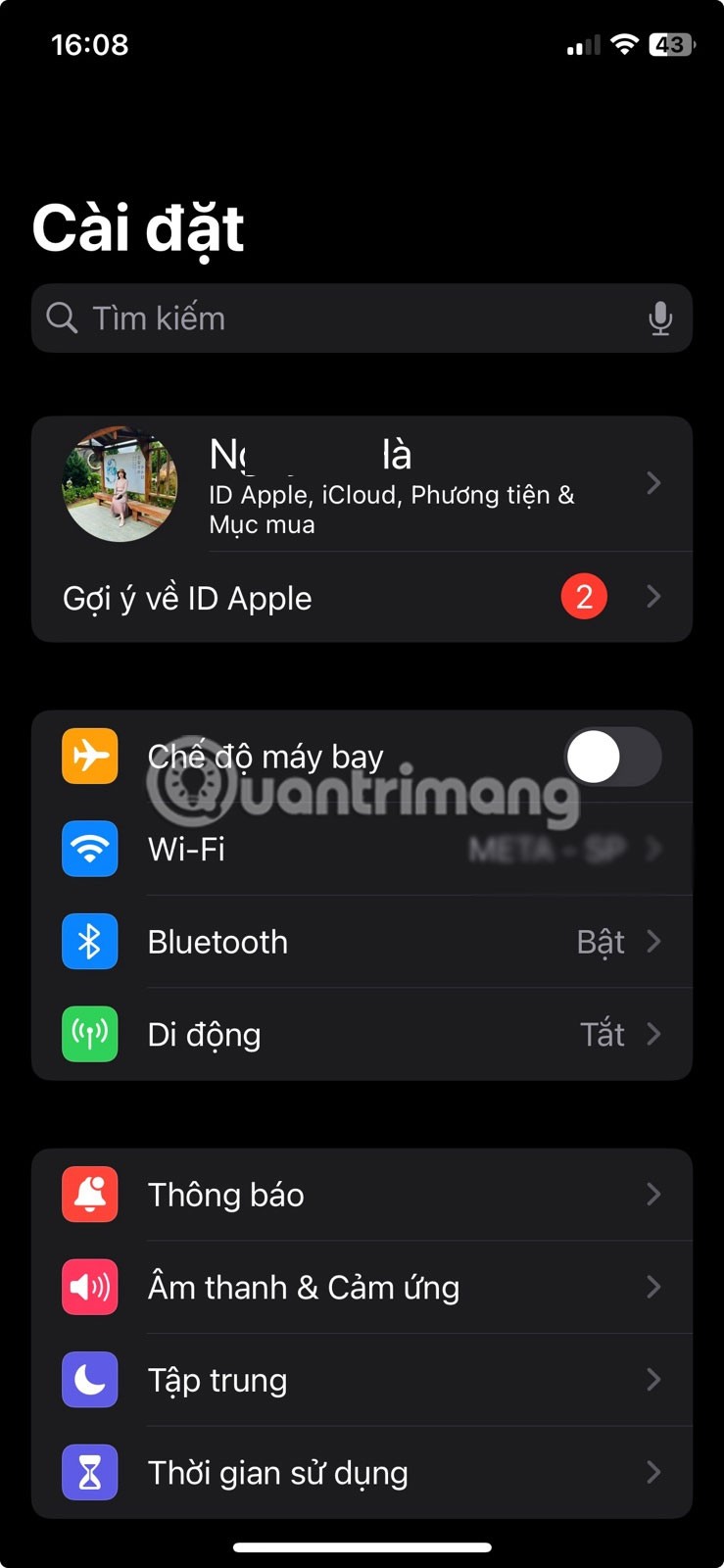
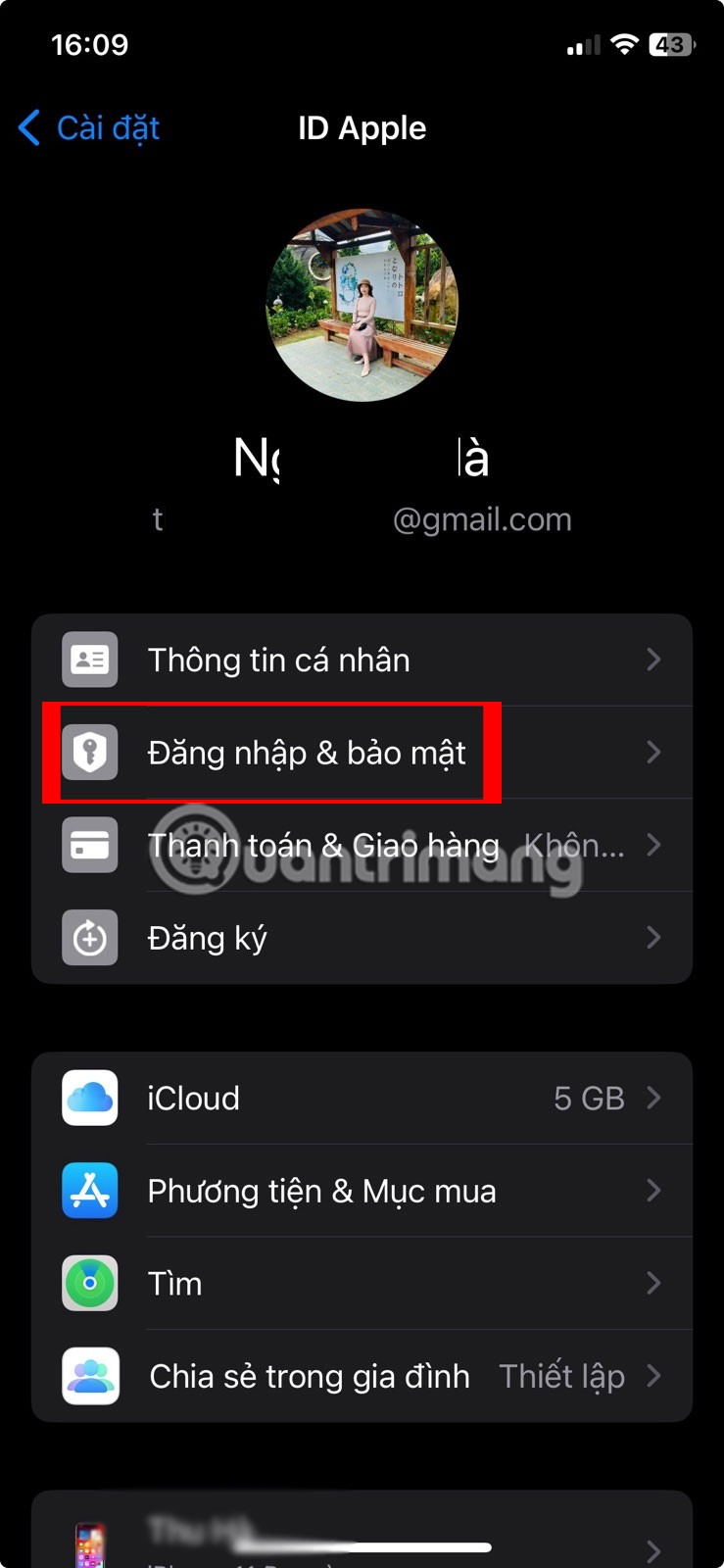
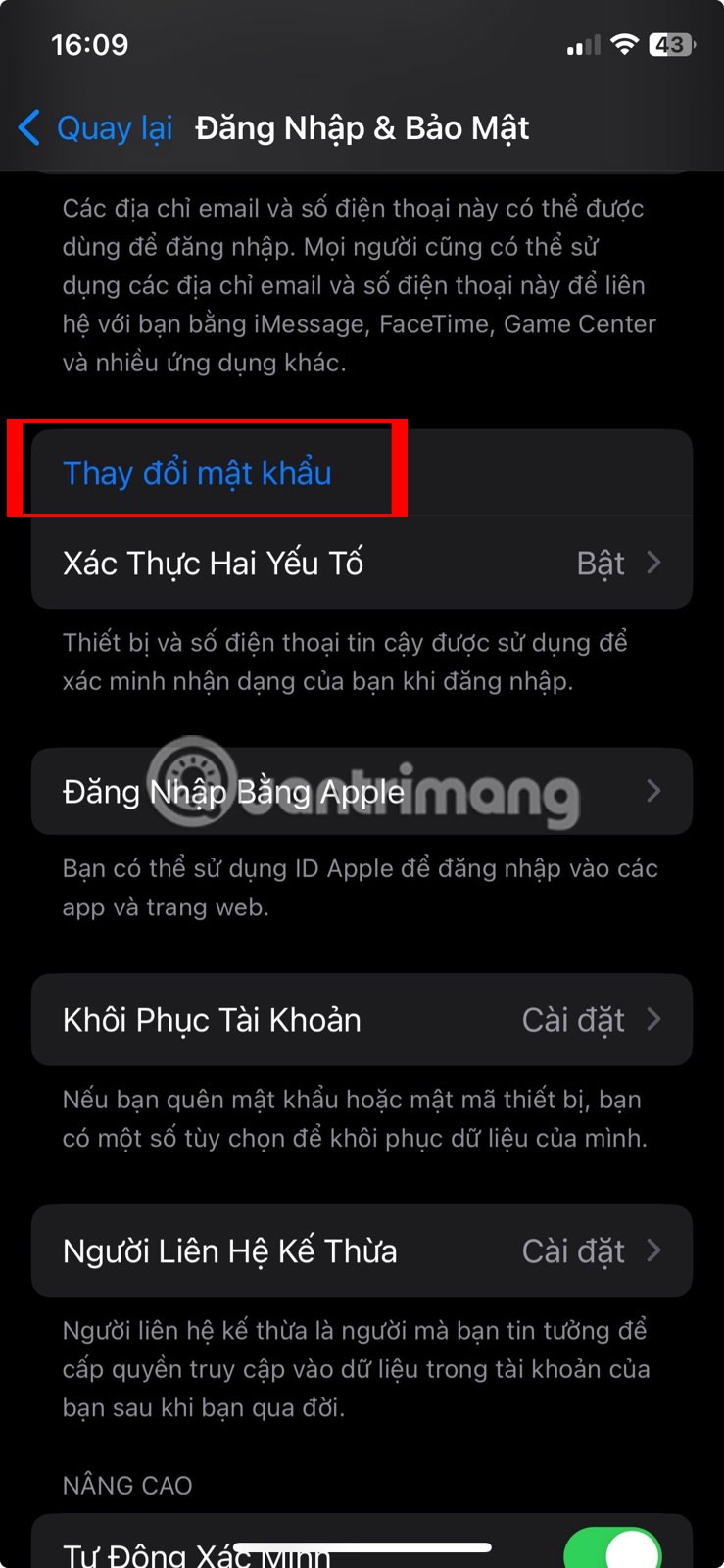
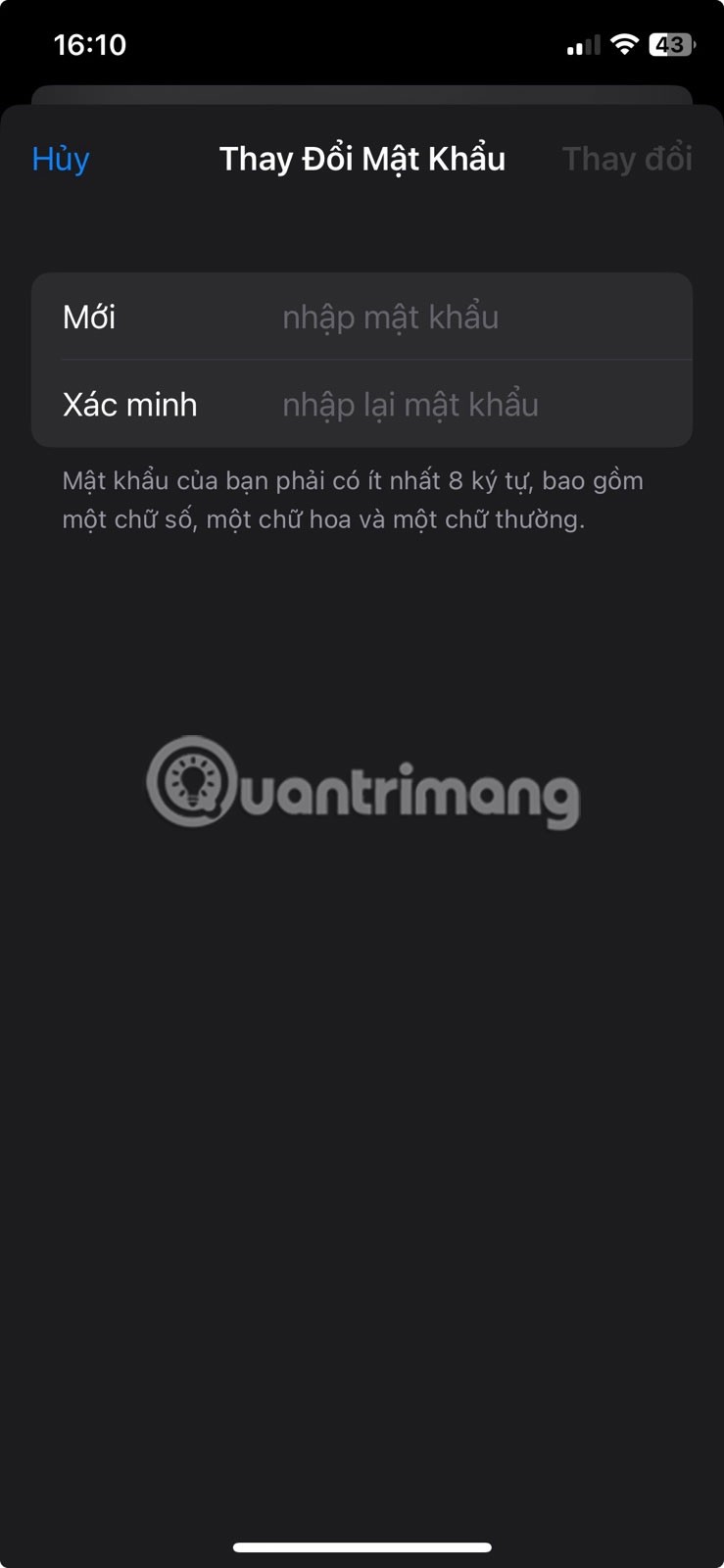
macOS では、Appleメニューを開いてシステム設定に移動し、[あなたの名前]をクリックします。
[サインインとセキュリティ]をクリックし、[パスワード]の横にある[パスワードの変更] をクリックします。 Mac の管理者パスワードを入力するよう求められます。完了したら、「許可」をクリックします。
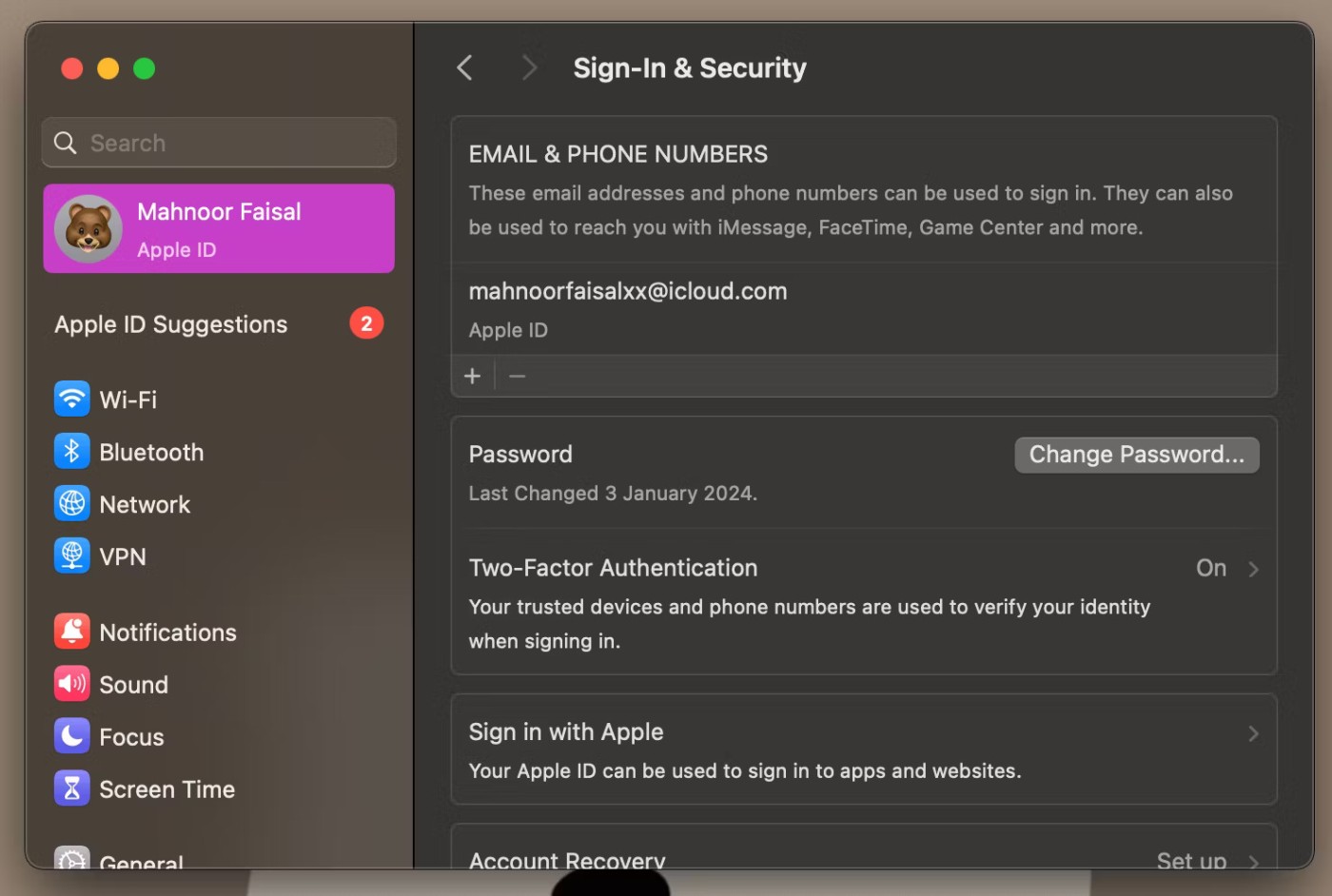
表示されるダイアログ ボックスで新しいパスワードを入力し、[確認]フィールドにもう一度入力します。次に、「変更」をクリックします。他のデバイスを次回使用するときに、新しいパスワードを入力する必要があります。
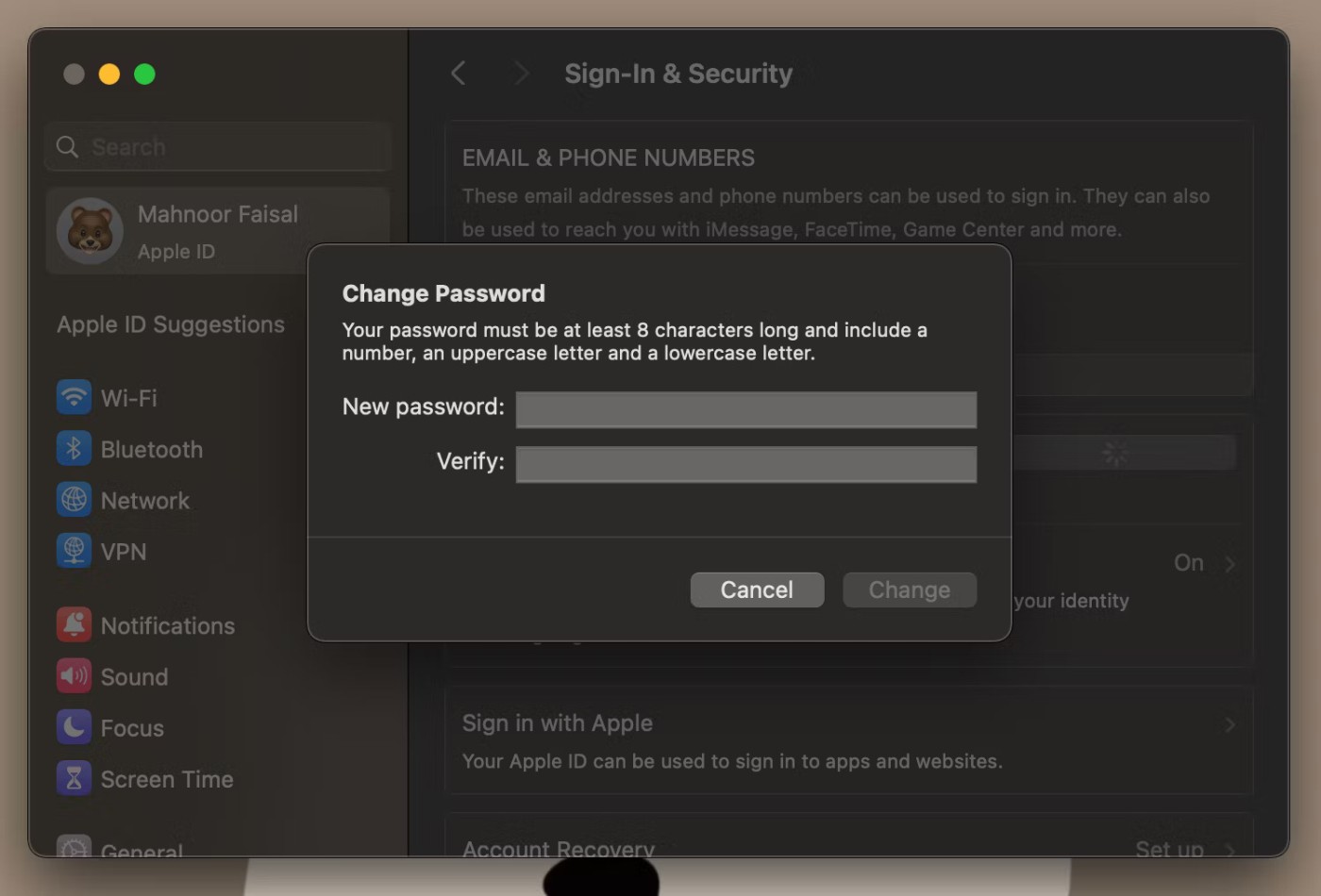
Apple ID のパスワードをリセットするもう 1 つの方法は、Apple の iForgot Web サイトを使用することです。
iPhone または iPad の iForgot Web サイトから Apple ID パスワードをリセットするには、次の手順に従います。
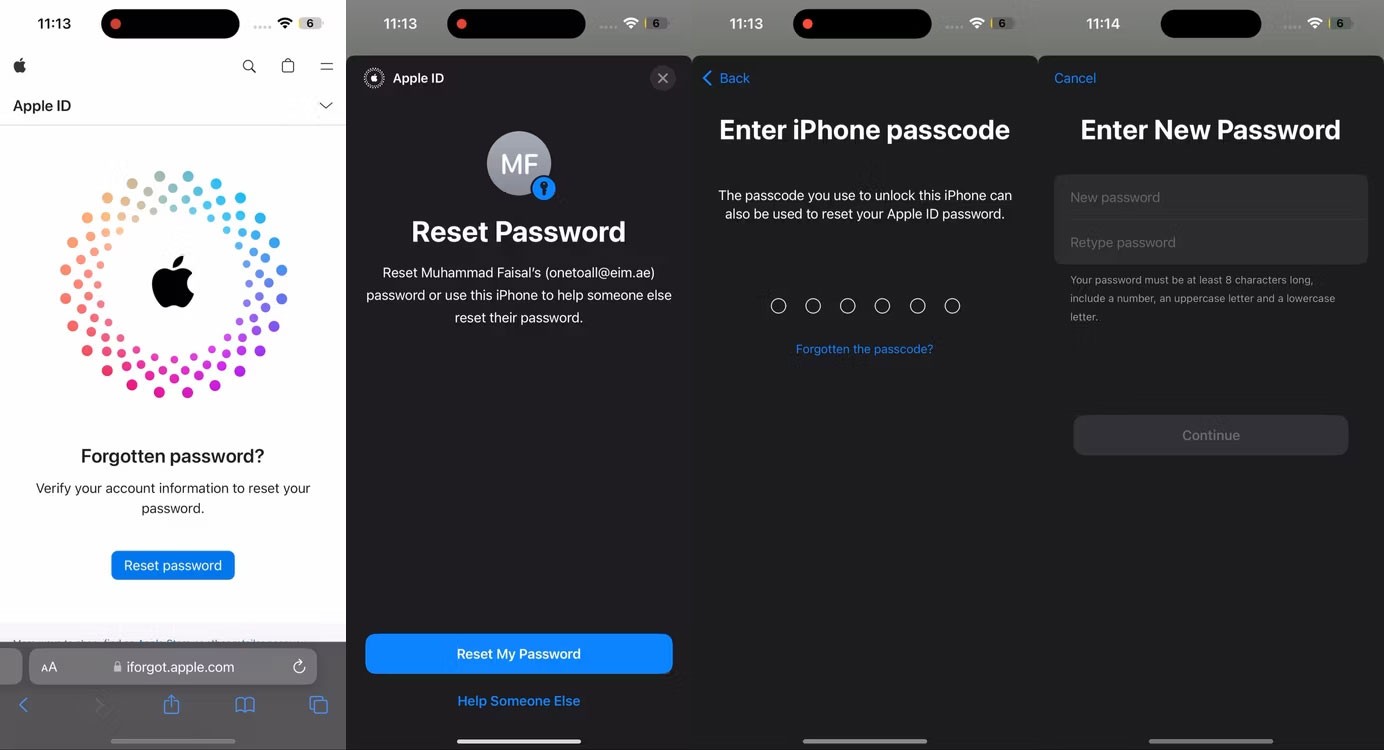
注意: 上記の手順は、信頼できる iPhone または iPad を使用している場合にのみ適用されます。そうでない場合、iForgot Web サイトでは、パスコードの代わりに信頼できる電話番号を入力するように求められます。
Web ブラウザを使用して Apple の iForgot Web サイトにアクセスし、「パスワードのリセット」をクリックします。 Apple ID を入力し、「続行」をクリックします。
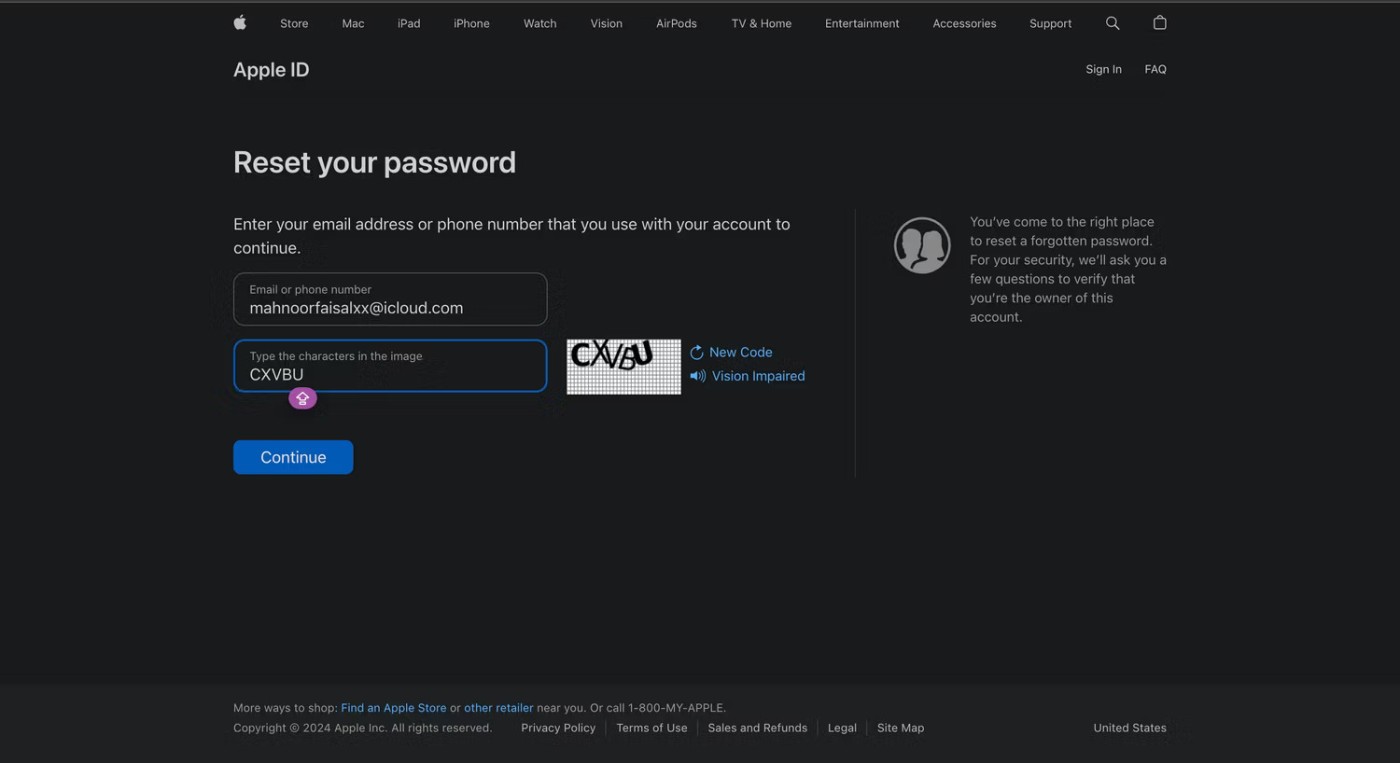
Apple ID に関連付けられた電話番号が少し表示されます (数字は非表示になっており、最後の 2 桁のみが表示されます)。確認のために電話番号全体を入力し、「続行」をクリックします。
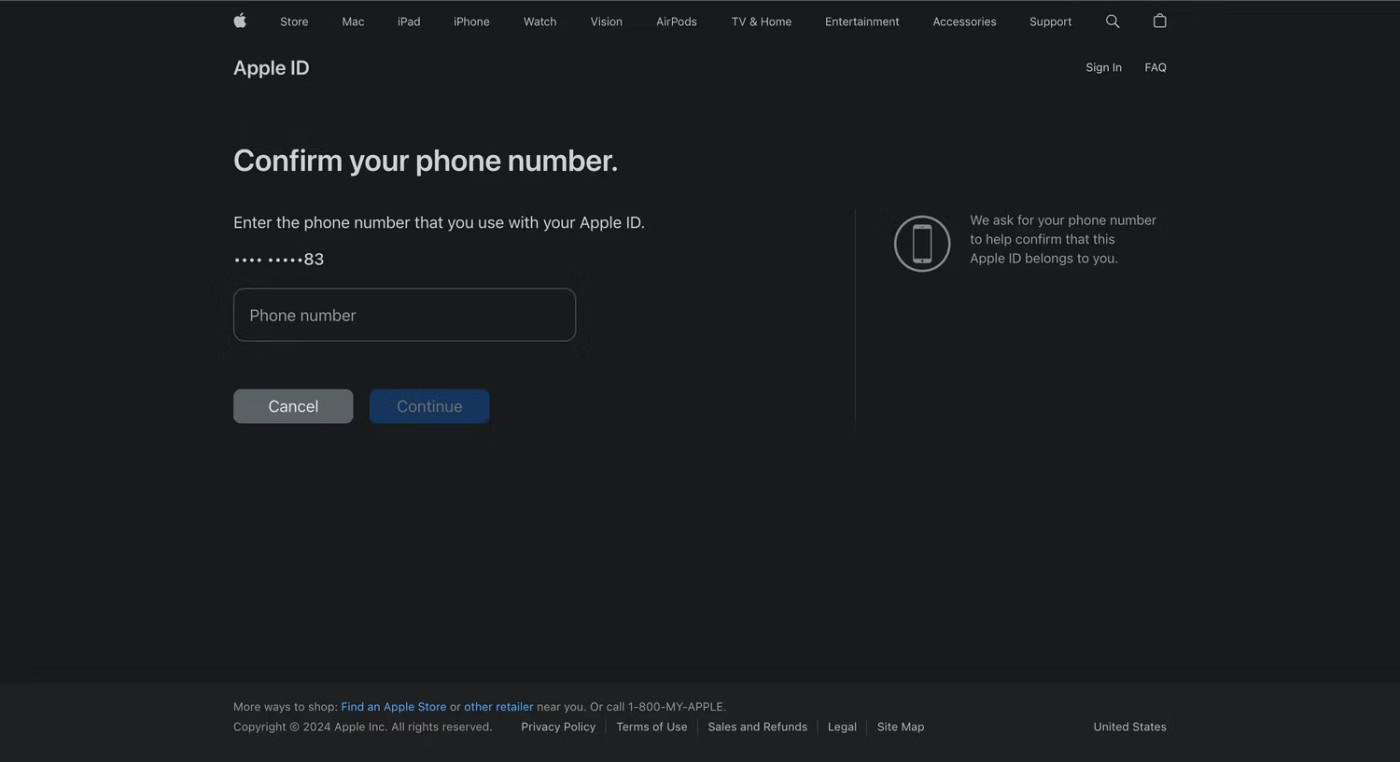
2FA ログインと同様に、信頼できるデバイスにダイアログ ボックスが表示されます。 Apple デバイスのリストも Web サイトに表示されます。パスワードのリセットプロンプトで[許可] をクリックまたはタップします。
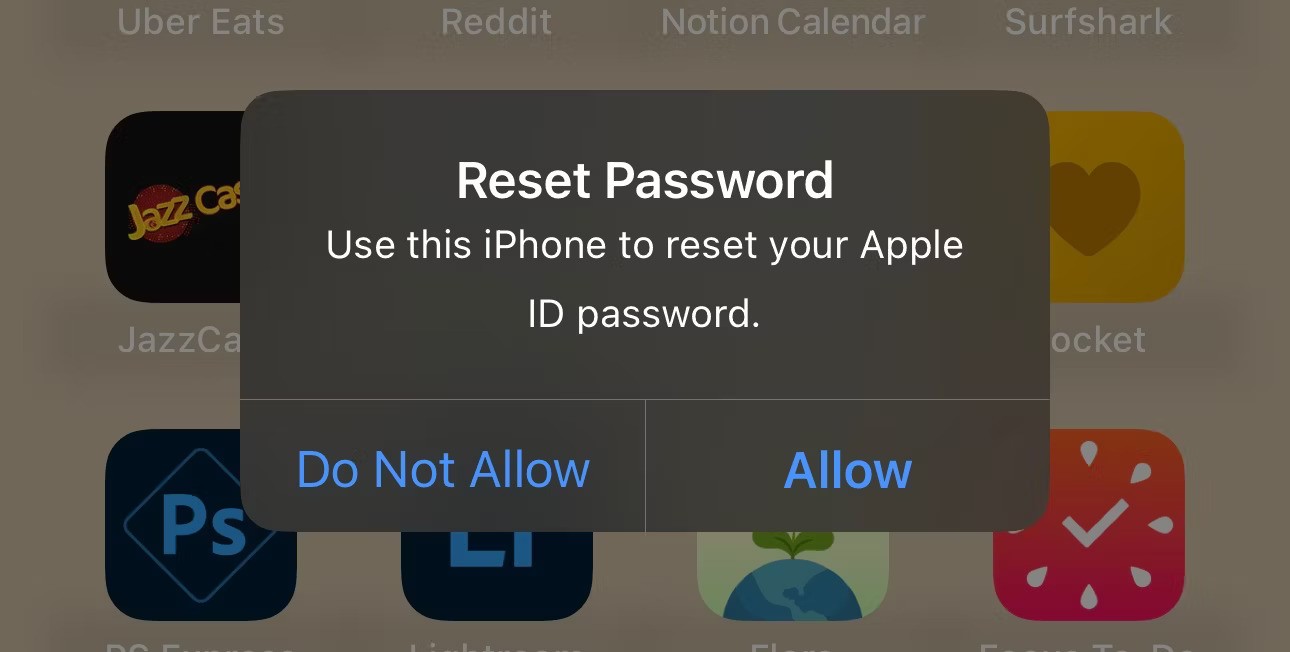
デバイスのパスコードまたはmacOS管理者のパスワードを入力し、「続行」をクリックします。新しいパスワードを入力し、[確認]フィールドにもう一度入力して、[次へ]をクリックするか、[変更]をクリックします。それでおしまい! Apple ID のパスワードを正常に変更しました。
以下の手順に従って、新しい iPhone または iPad を使用して Apple ID パスワードをリセットすることもできます。
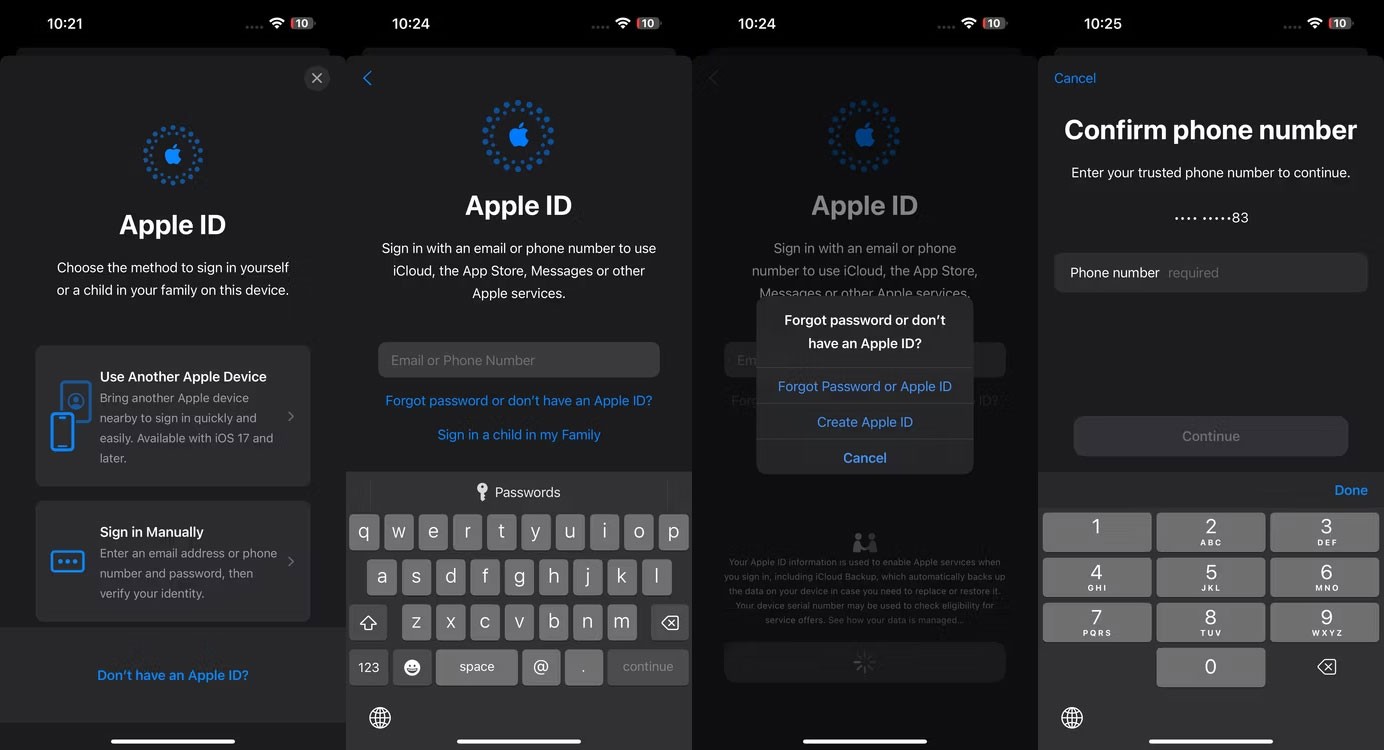
同様に、セットアップ中に新しい Mac で Apple ID にサインインする場合は、「Apple ID またはパスワードを忘れましたか?」をクリックします。 。
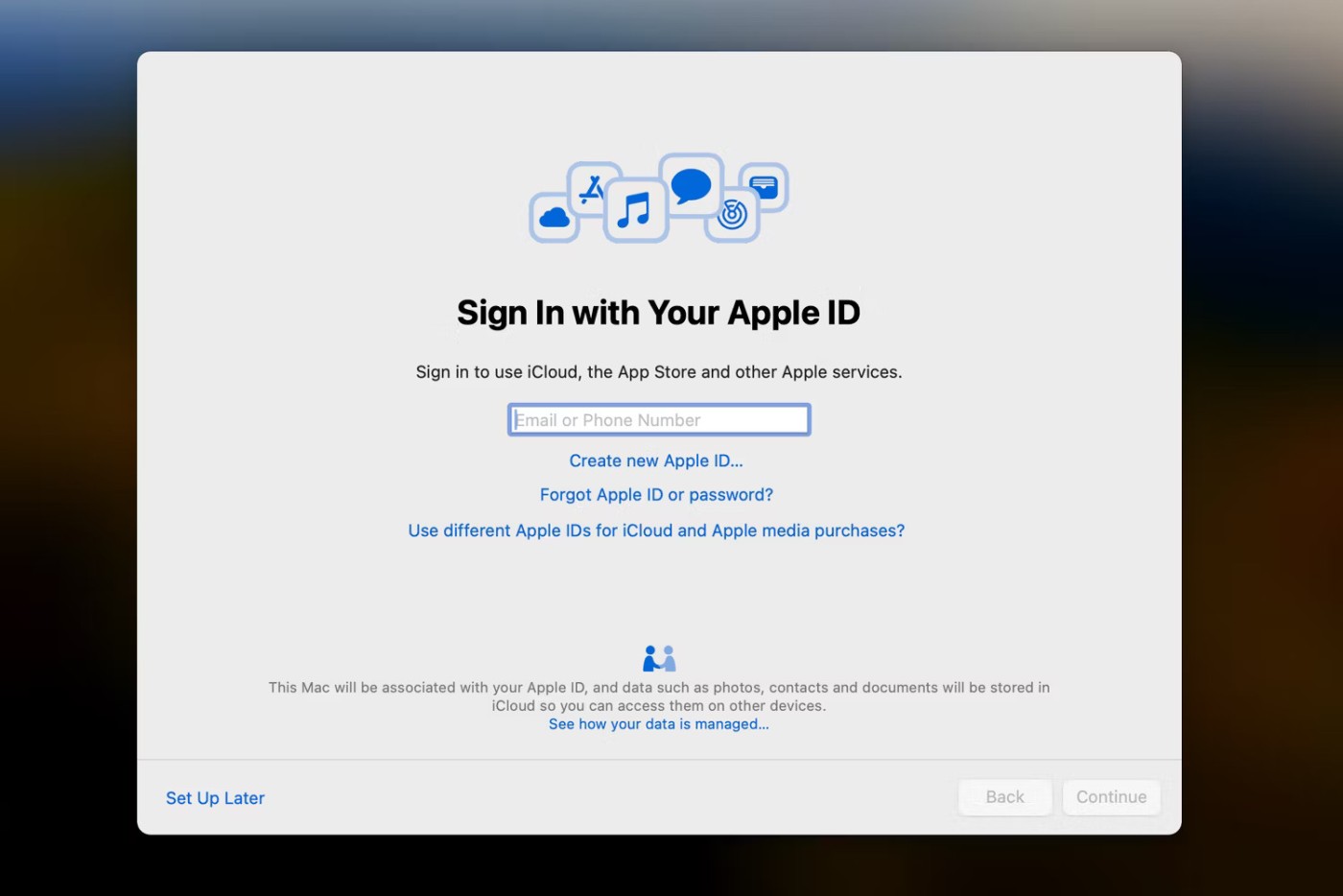
Apple ID に関連付けられているメールアドレスまたは電話番号を入力し、信頼できる電話番号と 28 文字の回復キーを入力します。
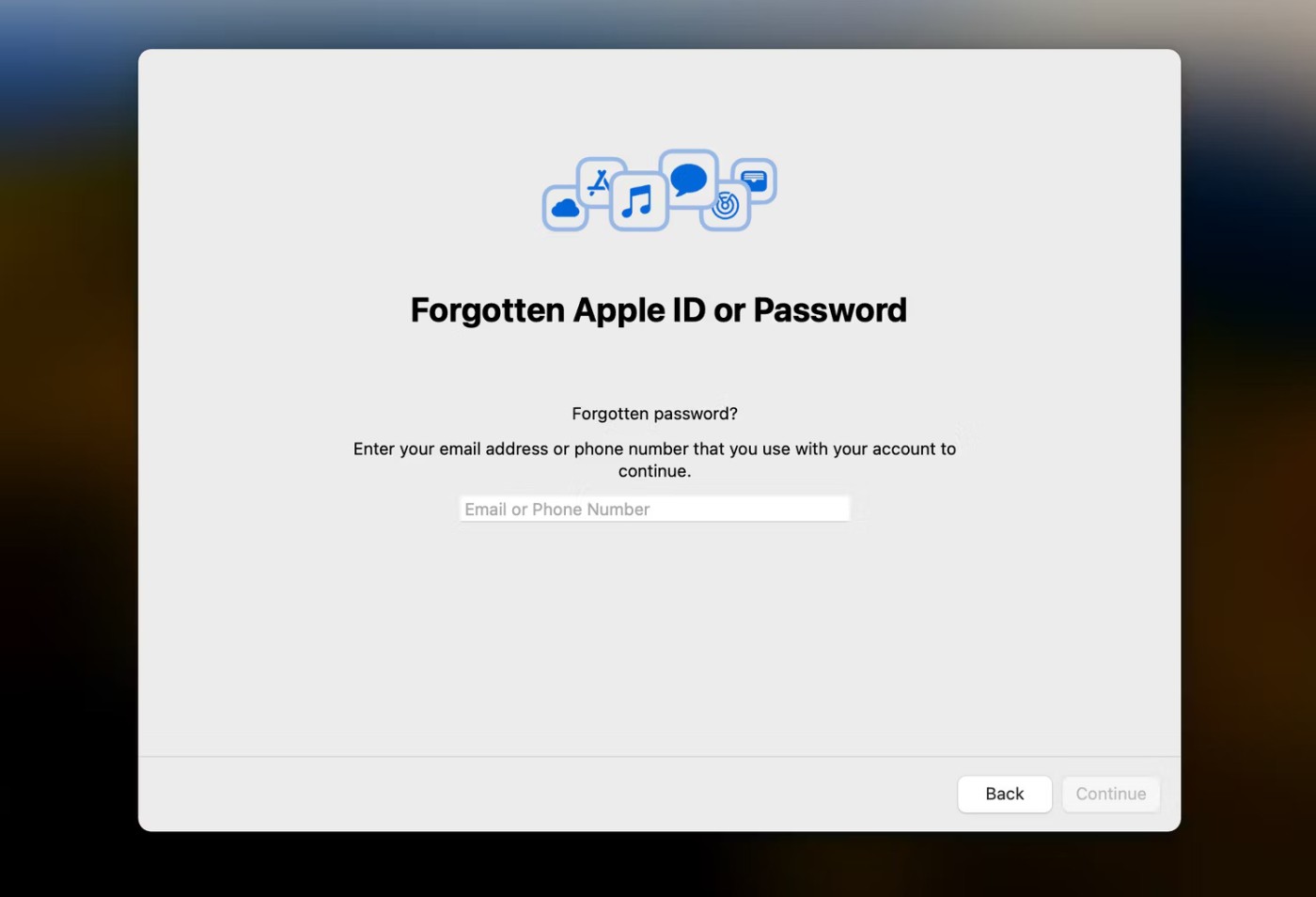
すでにセットアッププロセスを完了している場合は、「システム設定」に移動して「Apple ID でサインイン」をクリックします。「Apple ID またはパスワードを忘れた場合」をクリックし、上記と同じ手順に従って Apple アカウントのパスワードをリセットします。
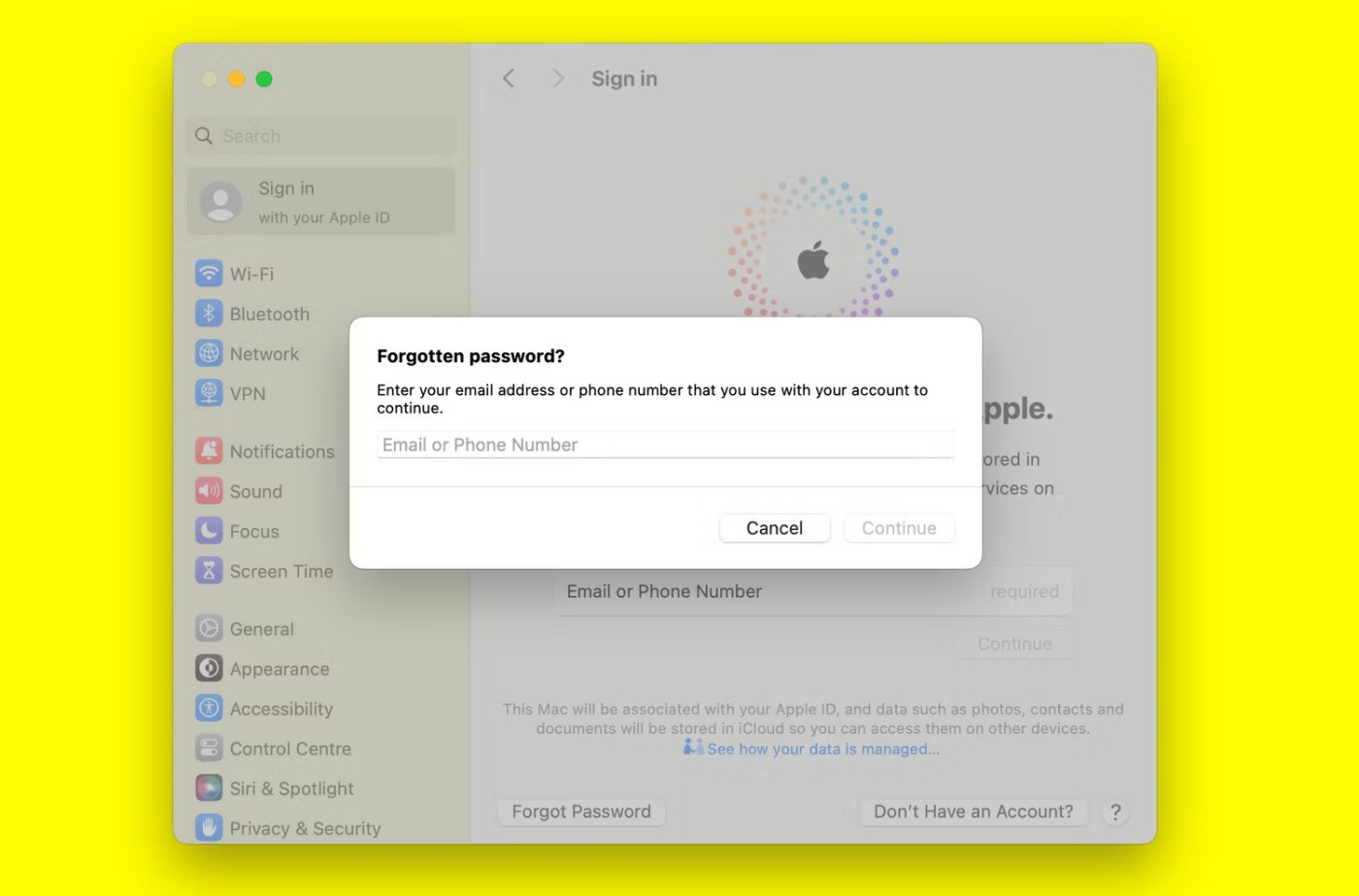
どのデバイスにもアクセスできない場合は、iForgot Web サイトまたは Apple サポート アプリから、友人または家族の iPhone または iPad を使用して Apple ID のパスワードをリセットできます。
まず、デバイスの所有者にApple サポートアプリをダウンロードするよう依頼します。サポート ツールで、[パスワードのリセット] をクリックします。次に、「他の誰かを助ける」をタップします。
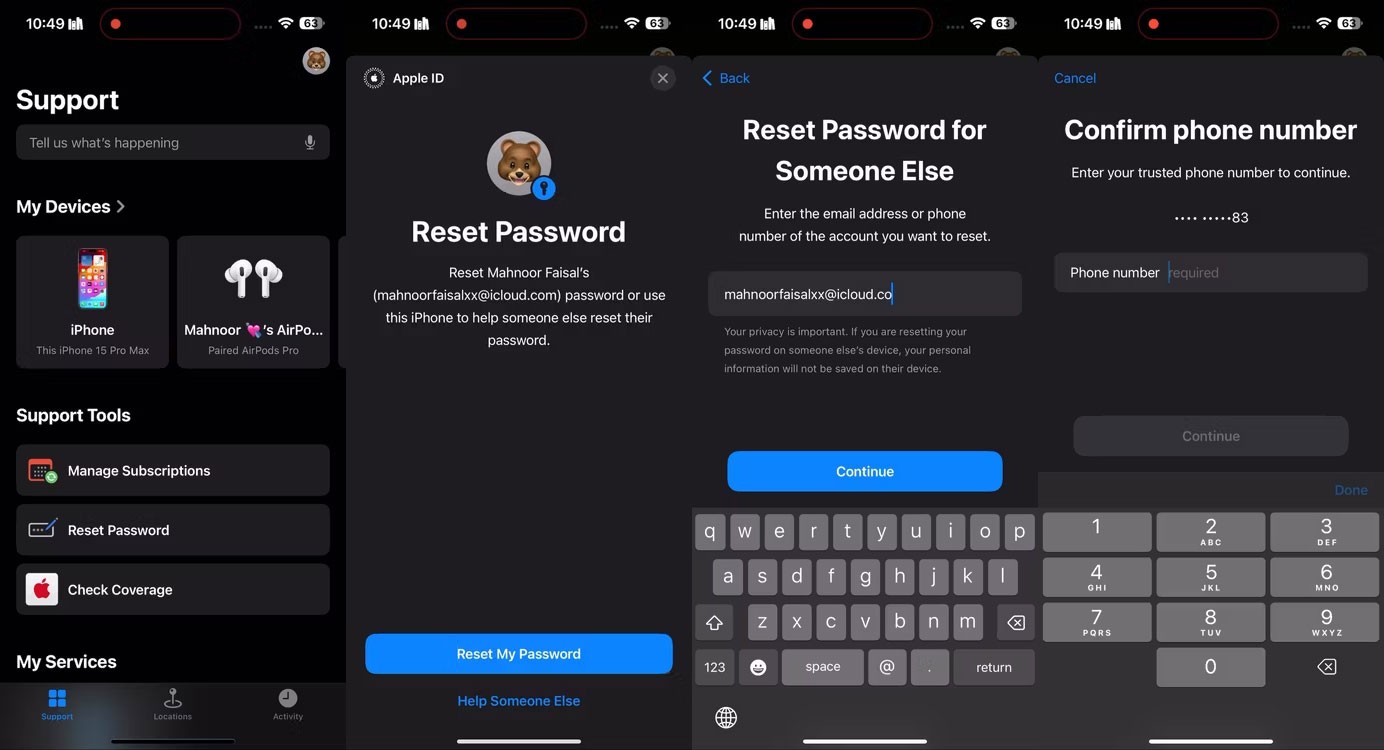
パスワードをリセットする必要がある Apple ID を入力し、「次へ」をタップして、確認が表示されるまで画面の指示に従います。
Apple ID アカウントからロックアウトされ、他の Apple デバイスや信頼できる電話番号にアクセスできない場合でも、希望が失われるわけではありません。アカウント回復の連絡先を設定しておけば、数分以内にアカウントへのアクセスを回復できるようになります。
復旧担当者がサポートできるように、デバイスで次の手順を実行する必要があります。
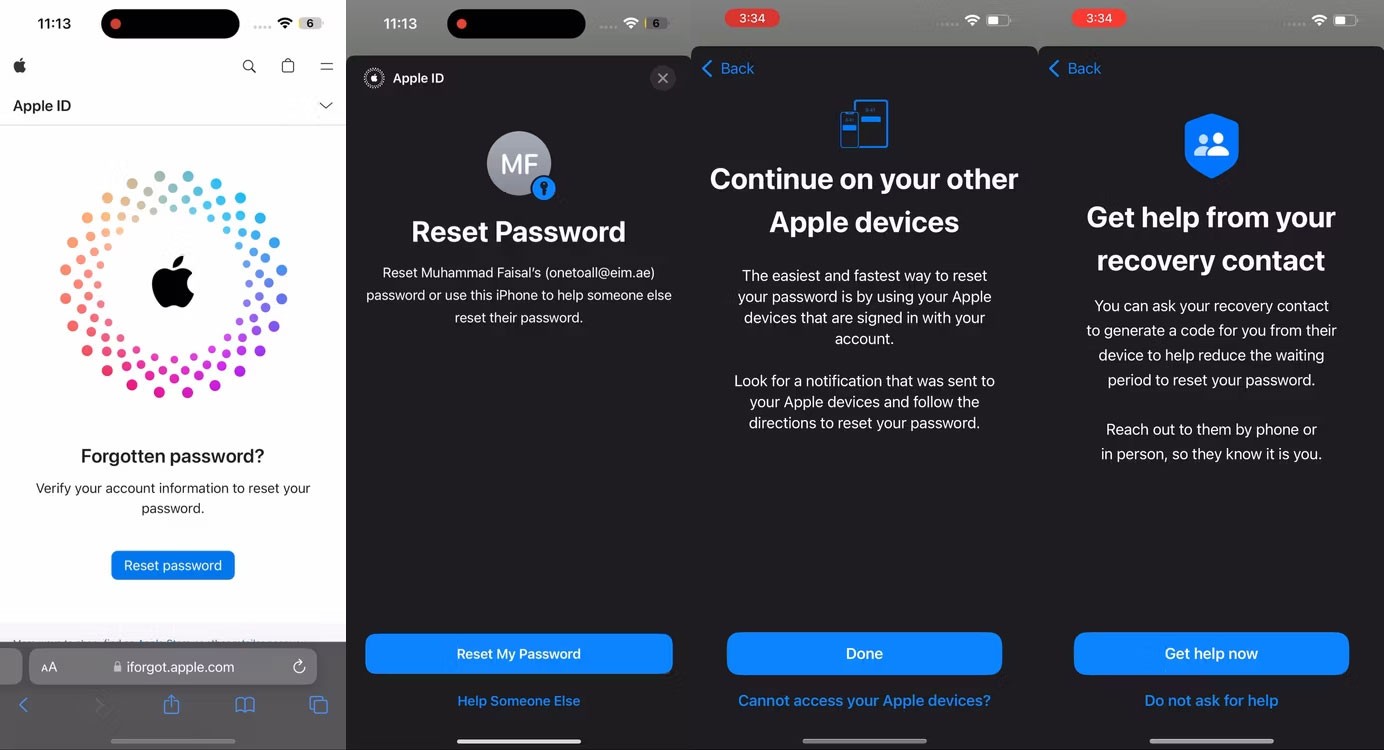
次に、回復連絡先の人に連絡して、回復コードを尋ねる必要があります。
iPhone または iPad を使用している場合は、「設定」>「[Apple ID 名]」>「サインインとセキュリティ」>「アカウントの回復」に移動する必要があります。次に、「アカウント回復対象」の見出しの下で自分の名前を選択し、「回復コードを取得」をクリックします。
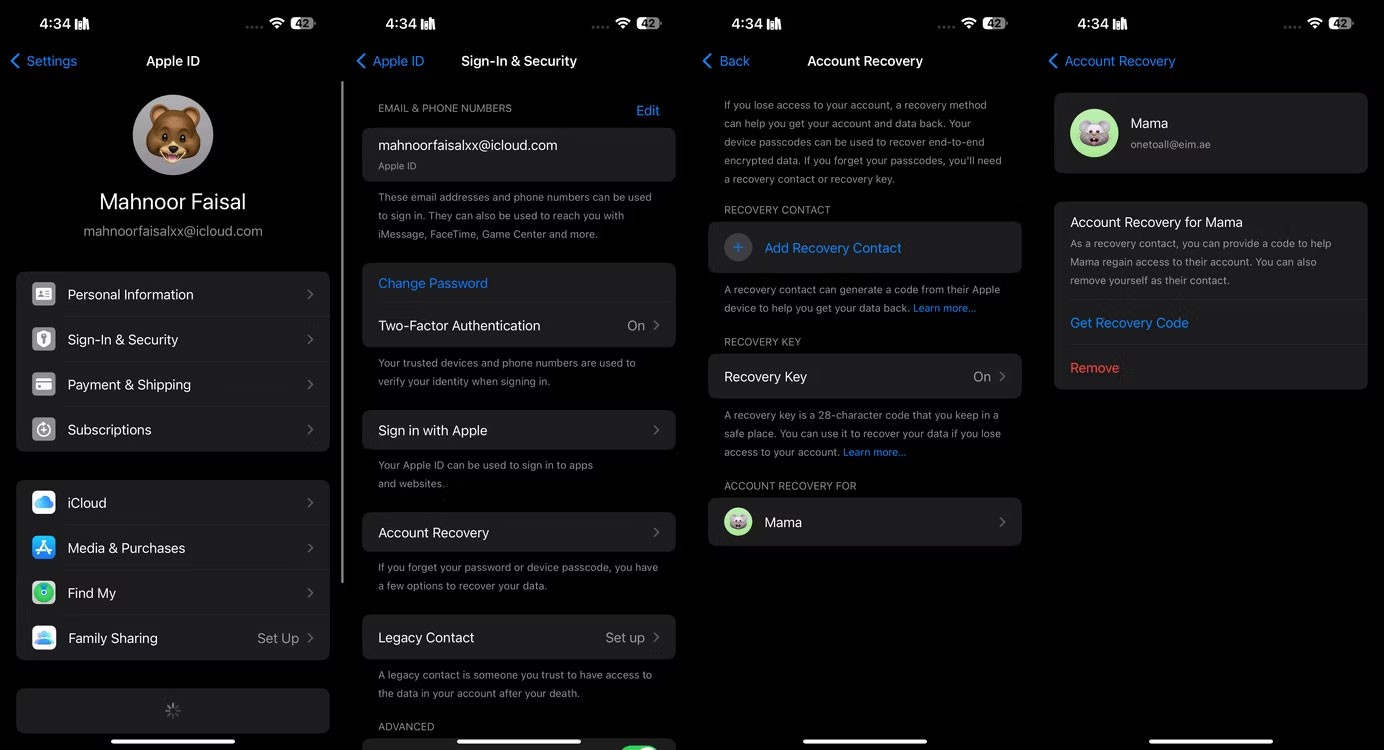
Mac を使用している場合は、メニューバーの Apple アイコンをクリックし、「システム設定」>「[Apple ID 名]」>「サインインとセキュリティ」>「アカウントの回復」に移動する必要があります。次に、「アカウント回復対象」セクションで自分の名前の横にある「詳細」をクリックし、「回復コードを取得」をクリックします。
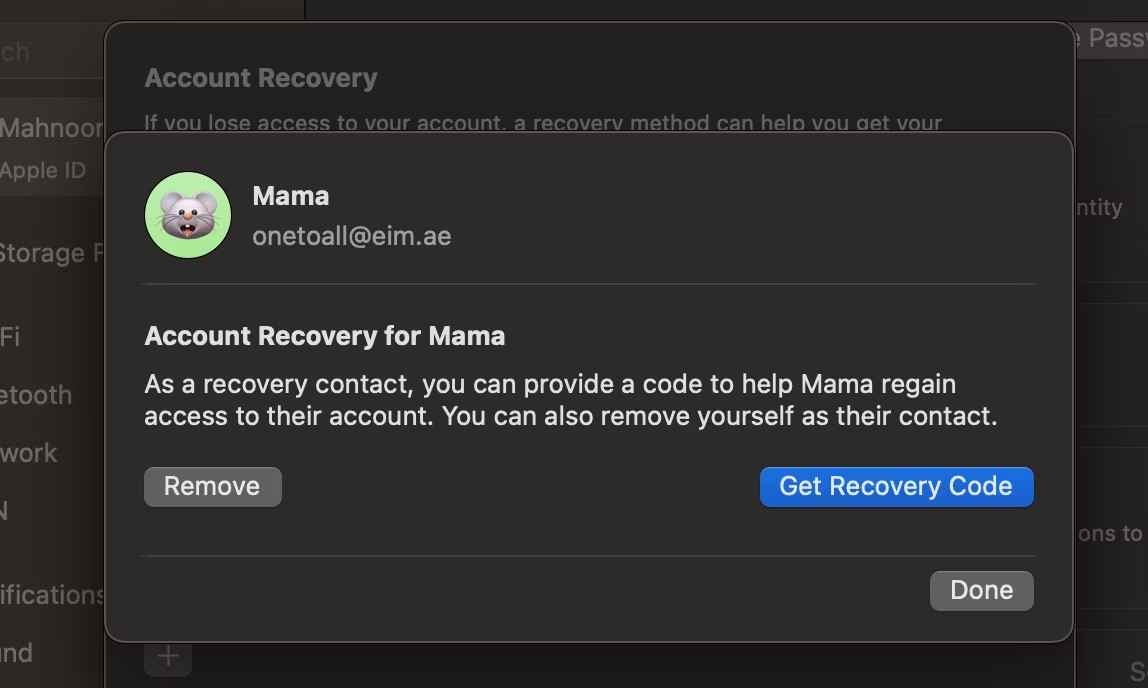
連絡先が指示に従って 6 桁の回復コードを受け取ったら、「回復コードを持っています」をタップし、次の画面でそのコードを入力します。
リカバリコードを入力した後、他のデバイスのパスコードを入力するように求められる場合があります。次に、新しいパスワードを 2 回入力し、[続行]を押します。
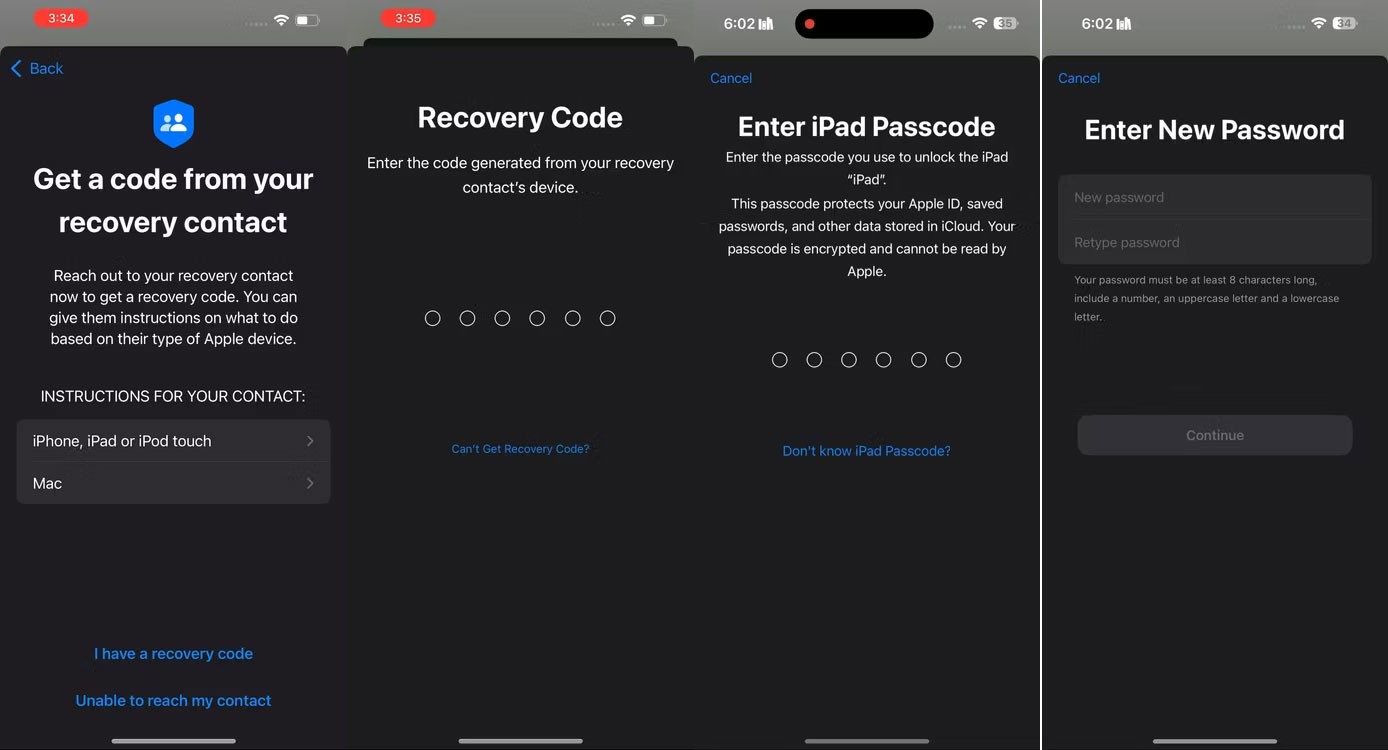
Apple ID に関連付けられたメールアドレスまたは電話番号にアクセスできず、回復アカウントまたは連絡先を設定していない場合は、アカウントに再びアクセスするのは困難です。残念ながら、そのような場合には新しい Apple ID を作成することしか選択肢がありません。
Apple AI パスワードをリセットまたは変更するための上記の方法が機能しない場合は、試すことができる代替戦略がいくつかあります。これらの方法は、アカウントを回復し、すべての Apple デバイスとサービスへのアクセスを回復するのに役立ちます。
この記事では、ハードドライブが故障した場合に、アクセスを回復する方法をご紹介します。さあ、一緒に進めていきましょう!
一見すると、AirPodsは他の完全ワイヤレスイヤホンと何ら変わりません。しかし、あまり知られていないいくつかの機能が発見されたことで、すべてが変わりました。
Apple は、まったく新しいすりガラスデザイン、よりスマートなエクスペリエンス、おなじみのアプリの改善を伴うメジャーアップデートである iOS 26 を発表しました。
学生は学習のために特定のタイプのノートパソコンを必要とします。専攻分野で十分なパフォーマンスを発揮できるだけでなく、一日中持ち運べるほどコンパクトで軽量であることも重要です。
Windows 10 にプリンターを追加するのは簡単ですが、有線デバイスの場合のプロセスはワイヤレス デバイスの場合とは異なります。
ご存知の通り、RAMはコンピューターにとって非常に重要なハードウェア部品であり、データ処理のためのメモリとして機能し、ノートパソコンやPCの速度を決定づける要因です。以下の記事では、WebTech360がWindowsでソフトウェアを使ってRAMエラーをチェックする方法をいくつかご紹介します。
スマートテレビはまさに世界を席巻しています。数多くの優れた機能とインターネット接続により、テクノロジーはテレビの視聴方法を変えました。
冷蔵庫は家庭ではよく使われる家電製品です。冷蔵庫には通常 2 つの部屋があり、冷蔵室は広く、ユーザーが開けるたびに自動的に点灯するライトが付いていますが、冷凍室は狭く、ライトはありません。
Wi-Fi ネットワークは、ルーター、帯域幅、干渉以外にも多くの要因の影響を受けますが、ネットワークを強化する賢い方法がいくつかあります。
お使いの携帯電話で安定した iOS 16 に戻したい場合は、iOS 17 をアンインストールして iOS 17 から 16 にダウングレードするための基本ガイドを以下に示します。
ヨーグルトは素晴らしい食べ物です。ヨーグルトを毎日食べるのは良いことでしょうか?ヨーグルトを毎日食べると、身体はどう変わるのでしょうか?一緒に調べてみましょう!
この記事では、最も栄養価の高い米の種類と、どの米を選んだとしてもその健康効果を最大限に引き出す方法について説明します。
睡眠スケジュールと就寝時の習慣を確立し、目覚まし時計を変え、食生活を調整することは、よりよく眠り、朝時間通りに起きるのに役立つ対策の一部です。
レンタルして下さい! Landlord Sim は、iOS および Android 向けのシミュレーション モバイル ゲームです。あなたはアパートの大家としてプレイし、アパートの内装をアップグレードして入居者を受け入れる準備をしながら、アパートの賃貸を始めます。
Bathroom Tower Defense Roblox ゲーム コードを入手して、魅力的な報酬と引き換えましょう。これらは、より高いダメージを与えるタワーをアップグレードしたり、ロックを解除したりするのに役立ちます。













